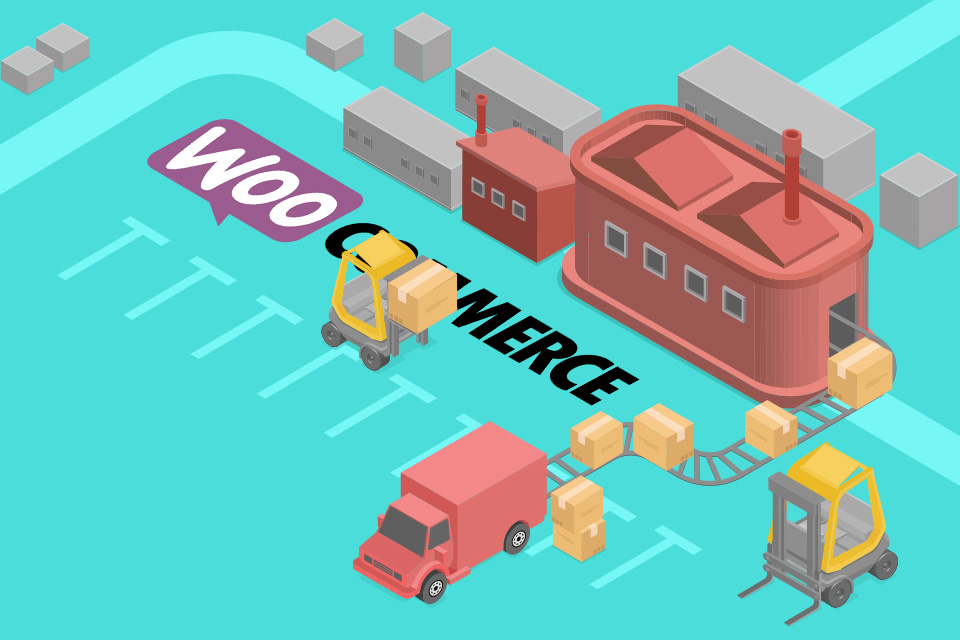Lista de campos para importar CSV en Woocommerce
Blog, Marketing
Para poder subir productos en bloque a Woocommerce usando el importador, deberemos conocer qué son y qué valores deben asignarse a cada campo
Aquí tienes la lista de los campos a los que deberemos prestar especial atención son:
-
- ID: Es el número que identifica la entrada del producto en la base de datos. Si ya existe, actualizará el producto actual con el mismo ID.
- Tipo: Puede ser de varios tipos (simple, variable, grouped, external, variation, virtual o downloadable). Si se signan varios, deberemos separarlos por comas.
- SKU: Un SKU (Stock Keeping Unit), es un código único compuesto por letras y números. Normalmente es el código de referencia del modelo. Si no se indica, se creará automáticamente.
- Nombre: Es un valor obligatorio, e indica el nombre comercial del producto que vamos a publicar.
- Publicado: Solo puede tener dos valores (1, 0) e indica que el producto está publicado (1) o no (0).
- ¿Está destacado?: 1 para destacar el producto, y 0 para que no lo esté.
- Visibilidad en el Catálogo: Admite los siguientes valores:
- Visible – Publicado y visible en la tienda
- Catalog – Visible solo en el modo catálogo
- Search – Visible solo en los resultados de búsqueda
- Hidden – Producto oculto en la tienda
- Descripción corta: Descripción con las características principales del producto, sobre todo desde el punto de vista comercial. Usaremos código HTML para incluir formato en este campo. Si deseamos incluir un salto de línea deberemos hacerlo usando el carácter de control «/n», como aparece en la imagen de ejemplo.
- Descripción: Descripción completa del producto, detallando sus características. Este campo tiene un punto de vista más informativo que la Descripción Corta. En él podemos indicar características y ventajas, además de incluir vídeos y otros elementos multimedia.
- Día en que empieza el precio rebajado: En formato de fecha/hora (2013-06-07 10:53:15) indicamos el día en el que comienza la rebaja del producto indicado.
- Día en que termina el precio rebajado: En formato de fecha/hora (2013-06-07 10:53:15) indicamos el día en el que finaliza la rebaja del producto indicado.
- Estado del impuesto: Indica el estado del impuesto del producto: taxable (impuesto calculado en función del país de la tienda), shipping (impuesto calculado en función del país de destino del envío) y none (ningún impuesto aplicable).
- Clase de impuesto: Tipo de impuesto aplicable, configurado en el apartado Woocommerce > Ajustes > Impuesto
- ¿En inventario?: Indica si deberá activar el inventariado del producto (1=Sí, 0=No).
- Inventario: Cantidad del producto en stock.
- Cantidad de bajo inventario: Cuando el stock llegue a esta cantidad, se nos avisará de que el stock está bajo mínimos.
- ¿Permitir reservas de productos agotados?: Permite realizar reservas de los productos, aunque su stock sea cero. Los valores permitidos son: 1=Sí, 0=No, o notify=Notificará al administrador de la tienda online sobre la reserva de ese producto.
- ¿Vendido individualmente?: Para productos que pueden formar parte de otros, indica si se puede vender suelto. Los valores posibles son: 1=Sí, 0=No.
- Peso (kg): El peso en kilogramos del producto.
- Longitud (cm): La longitud (en centímetros) del producto, servirá de ayuda para calcular los envíos en algunos casos. Indique solo el número, no la medida.
- Anchura (cm): La anchura (en centímetros) del producto, servirá de ayuda para calcular los envíos en algunos casos. Indique solo el número, no la medida.
- Altura (cm): La altura (en centímetros) del producto, servirá de ayuda para calcular los envíos en algunos casos. Indique solo el número, no la medida.
- ¿Permitir valoraciones de clientes?: Tiene dos valores posibles: 1=Sí o 0=No.
- Nota de compra: Se trata de un texto en el que se envía al cliente después de que haga su pedido. Puede usarse para dar las gracias, por ejemplo.
- Precio rebajado: Precio del artículo (si está rebajado). Si se incluye este precio, se tachará el precio original.
- Precio normal: Precio del artículo.
- Categorías: Este es un apartado muy importante, puesto que determinará en qué categoría(s) posicionaremos nuestro producto. Podemos usar una, o varias categorías. Y si deseamos incluir una categoría/subcategoría deberemos enlazarlas usando el carácter «>». Por ejemplo: Zapatos > Hombre > Botas y Botines, Zapatos > Hombre, Zapatos; así pertenecería a las distintas subcategorías indicadas (Botas y Botines,, Hombre, y a la categoría Zapatos)
- Etiquetas: Separadas por comas, indicaremos las etiquetas a las que puede pertenecer el producto. Por ejemplo: bota, cuero, adidas.
- Clase de envío: Las clases de envío las usan ciertos métodos de envío para agrupar productos similares, proporcionan diferentes tarifas a diferentes clases de producto. Es el nombre de la clase de envío preconfigurada en Woocommerce > Ajustes > Envío > Clases de Envío.
- Imágenes: Dirección URL, separadas por comas, donde están localizadas las imágenes que se usarán como Imagen de Producto, y las imágenes de la galería. La primera URL se usará como la imagen de producto, y el resto como imágenes de galería. Por ejemplo: https://servidor.es/imagenes/imagen1.jpg, https://servidor.es/imagenes/imagen2.jpg, https://servidor.es/imagenes/imagen3.jpg.
- Límite de descargas: Si se trata de un producto descargable, indica el número de veces que el usuario puede hacer una descarga del mismo. Las posibilidades son: n/a, o un límite numérico.
- Días de caducidad de la descarga: Indica el número de días que permanecerá como descargable el producto después de su compra.
- Superior: Se emplea en las variaciones de productos, e indica el número de ID o SKU del producto padre del cual se deriva el actual.
- Productos agrupados: Lista de números de ID de producto (o SKU) separados por comas que complementan al producto actual.
- Ventas dirigidas: Las ventas dirigidas son productos que se ofrecen como alternativa al producto actual. En este campo indicaremos los números de ID (o SKU) separados por comas de aquellos productos similares al actual.
- Ventas cruzadas: Las ventas dirigidas son productos que podrían interesar como complemento al producto actual. Si por ejemplo estás mirando unos zapatos, podrían interesarte también unos cordones, unos calcetines, o una crema reparadora de calzado. En este campo indicaremos los números de ID (o SKU) separados por comas de aquellos productos que complementen al actual.
- URL externa: Si se desea indicar una URL externa donde se amplíe información sobre el producto.
- Texto del botón: Permite introducir un texto que sustituirá al texto genérico. Por ejemplo: «¡Compra este chollo, ya!».
- Posición: Número de posición personalizada de orden en el menú.
- Marca*: En este caso se trata de un campo usado por el plugin Perfect Brands for Woocommerce, e indica el nombre de la marca a la que pertenece el producto.
- Nombre del atributo 1: Cuando usamos atributos para productos (color, talla, etc), usaremos el nombre del atributo asignado al producto.
- Valor(es) del atributo 1: En este campo indicaremos cuáles son los valores, separados por comas, del atributo indicado en el campo anterior. Por ejemplo, si el nombre del atributo es color, podemos indicar: Rojo, Verde, Azul.
- Atributo visible 1: Indica si se verá el valor del atributo, no. Los valores posibles son: 1=Sí o 0=No.
- Atributo global 1: Los atributos globales son aquellos atributos que son tan genéricos, que deseamos que estén disponibles para todos los productos. Los valores posibles son: 1=Sí o 0=No.
- Meta: qode_product_featured_image_size*: En este caso, tenemos un campo META, que corresponde a una característica del tema empleado en nuestro WordPress. Determina el tamaño de la imagen destacada del producto.
- Meta: rs_page_bg_color*: Otro campo personalizado, que depende del tema instalado. Este se refiere al color de fondo que usará la página de este producto.
Puedes consultar la documentación original sobre los campos del archivo CSV (en inglés) en el Github de Woocommerce.